Android 11 został już wydany na wszystkie wspierane modele Realme. Użytkownicy mieli czas na wypróbowanie nowej powłoki i zapoznanie się z jej funkcjami. Warto teraz zwrócić uwagę na optymalizację Realme UI 2.0 na smartfonie, gdyż niektóre zbędne opcje działają w tle i zużywają energię baterii.
Z tego artykułu nie dowiesz się jak maksymalnie obciąć wszystkie ustawienia, aby telefon wytrzymał kilka godzin dłużej. Pokażemy Ci, co możesz zrobić, aby zwiększyć komfort i poprawić wrażenia z codziennego użytkowania. Instrukcja konfiguracji Realme UI 2.0 przyda się wszystkim początkującym, którzy dopiero zapoznają się ze swoim urządzeniem.
- Szczegółowa konfiguracja Realme UI 2.0
- Karty Sim i dane komórkowe
- Wi-Fi
- Połączenie i dzielenie się
- Personalizacja
- Ekran główny i ekran blokady
- Ekran i jasność
- Powiadomienia i pasek stanu
- Prywatność
- Bezpieczeństwo
- Lokalizacja
- Inteligentne usługi
- Poręczne narzędzia
- Bateria
- Dobrostan cyfrowy
- Zarządzanie aplikacjami
- Pamięć
- Ustawienia dodatkowe
- Realme Lab
- Inne przydatne ustawienia
- Samouczek wideo
Szczegółowa konfiguracja Realme UI 2.0
В этой статье мы кратко опишем что и как нужно делать, подробное описание вы сможете найти в нашем видео (в самом конце страницы). Также, чтобы облегчить выполнение указанных операций, будем идти по порядку (сверху вниз) согласно системным настройкам.
Karty Sim i dane komórkowe
Здесь нужно уделить внимание пункту «Трафик данных», который расположен в самом низу. Это меню отвечает за расход пакетных мегабайтов мобильного интернета и Wi-Fi. Можно просмотреть общий трафик, задать лимиты на использование или отключить его.
Также в пункте «Разрешение на доступ к сети» рекомендуется пройтись по всем приложениям и для ненужных — отключить, либо ограничить использование интернета.
Wi-Fi
Przewiń listę sieci WiFi i na końcu znajdź ustawienia zaawansowane, przejdź tam. Dezaktywuj te elementy:
- Asystent połączenia Wi-Fi.
- Zawsze szukajcie siatek.
- Passpoint.
Połączenie i dzielenie się
Если вы используете NFC – то его можно не отключать. Так как модуль бесконтактной оплаты срабатывает только в момент совершения платежных операций или считывания NFC меток. В этом меню, ниже, рекомендуется отключить «трансляцию экрана» и «сервис печати».
Personalizacja
В этом меню следующие пункты влияют на расход батареи (отключить их или нет — решать вам):
- tapety na żywo, zwłaszcza jeśli zwykłe wideo jest zainstalowane za pośrednictwem aplikacji innej firmy;
- Zawsze włączony wyświetlacz, dostępny tylko w modelach z pełnym ekranem Amoled;
- sygnał świetlny na krawędzi.
Ekran główny i ekran blokady
Чтобы не показывались рекламные приложения на рабочем столе, нужно отключить пункт «показать предлагаемые приложения». Также можно задать комфортную скорость анимации. В последнем подменю, деактивируйте функции: поднятия телефона для активации и включение экрана двойным касанием. Если у вас доступна обложка экрана блокировки – то ее тоже можно отключить.
Ekran i jasność
Если у вас Amoled экран, то здесь нужно уделить особое внимание режиму затемнения. Я рекомендую включать темную тему, чтобы ночью можно было комфортнее использовать смартфон, а также немного экономить заряд батареи. Отключаем авторегулировку яркости для автоматического затемнения или осветления экрана. Выставляем авто выключение экрана, в среднем пользователю хватает 1 минуты. Отключаем эффект OSIE, так как на практике от него нет толку.
Также пролистываем в самый низ и заходим в «Еще», и если ваша модель поддерживает более 60 герц то выставляем частоту обновления экрана на авто. Также для удобства здесь же можно настроить вывод фронтальной камеры в приложениях.
Powiadomienia i pasek stanu
- Сразу переходим к пункту «Управлением уведомлениями».
- Tutaj możesz ustawić, z których aplikacji nie chcesz otrzymywać np. żadnych powiadomień. Wybierz i w razie potrzeby dezaktywuj.
- И в пункте «Больше» отключаем строку «Включать экран при получении уведомлений».
Prywatność
Здесь (в меню управлениями разрешениями) можно дополнительно просмотреть какие разрешения выданы тем или иным приложениям, и при необходимости их убрать. После отключаем рекламный идентификатор, чтобы рекламные службы не собирали личную информацию и не предлагали товары и услуги исходя из ваших предпочтений.
Bezpieczeństwo
Здесь по желанию можно отключить функцию «Найти устройство», чтобы его нельзя было удаленно отследить. Но если мы это сделаем и телефон вдруг потеряется, тогда его нельзя будет отыскать по карте. Также можно отключить экстренные оповещения, которые в наших странах почти не работают.
Lokalizacja
Tutaj polecamy wybrać jeden z dwóch scenariuszy:
- Gdy GPS jest stale włączony i zużywa energię baterii na komunikację.
- Gdy GPS jest wyłączony i włączony tylko wtedy, gdy jest używany np. do map lub innych usług, które nie działają bez lokalizacji.
Pamiętaj tylko, że aktywna lokalizacja może od czasu do czasu zgłaszać żądania wyszukania satelitów i wymiany pakietów danych o Twojej lokalizacji.
Inteligentne usługi
Единственное, что можно отключить это пункт «Интеллектуальный помощник» (он еще называет «Google лента»). Это боковая лента которая открывается свайпом от левого края на главном экране.
Poręczne narzędzia
Здесь можно настроить как вам удобно использовать навигацию по смартфону, либо виртуальными кнопками, либо жестами. В жестах и движении рекомендую оставить только нужные опции. Также, если не используете, отключаем «Удобную кнопку» и «Боковую смарт-панель». И если вы не используете разделение экрана или эта функция иногда ложно срабатывает в ненужные моменты, то ее также отключаем. Еще здесь можно отключить Гугл помощника.
Bateria
Jest to punkt o dużej objętości, więc zwróć na niego szczególną uwagę:
- Aktywuj tryb oszczędzania energii, a następnie kliknij na niego i ustaw ustawienia według własnych upodobań.
- В «Управлении расходом заряда батареи приложениями» рекомендуется вручную пройтись и ограничить ненужным программам доступ для работы в фоне.
- В «Других настройках батареи» перейдите к пункту «Быстрое замораживание» и выберите те приложения, которые нужны, но используются очень редко. Таким образом, все его процессы будут полностью остановлены, и начало работы будет только после активации этого же приложения самим пользователем.
Dobrostan cyfrowy
Это проект Google, который собирает о вас данные практически по всему использованию смартфона. Почти все функции разбросаны по настройкам Realme UI и ColorOS, поэтому нет особого смысла использовать «Цифровое благополучие». Также его нельзя полностью отключить, но некоторые функции можно и нужно ограничить.
- Kliknij na trzy kropki w prawym górnym rogu ekranu.
- Выбираем «Управление данными».
- Отключаем «Использование устройства за день».
Zarządzanie aplikacjami
Переходим к пункту «Приложения по умолчанию». Здесь можно выставить нужный браузер, звонки, смс и полностью отключить голосовой помощник Гугл. Также можно проверить у каких приложений есть возможность автозапуска, и, если нужно отключить ее.
Pamięć
Единственное, что здесь стоить изучить, это пункт «Inne«. На некоторых смартфонах собирается очень много ненужных временных файлов и автоматических скачанных материалов. Подробнее в ten video.
Ustawienia dodatkowe
- Process Manager, zalecany, jeśli masz obszerną listę uruchomionych procesów. Pomoże to w niektórych przypadkach przedłużyć żywotność baterii.
- Planowe włączanie i wyłączanie. Pomoże tylko wtedy, gdy bateria zostanie rozładowana w ciągu nocy o więcej niż 7%. W normalnych warunkach powinno to być około 2-3 procent.
- Otrzymanie rekomendacji - rozłączenie.
Также обратите внимание на настройки в пункте для разработчиков. Здесь описано как его включить, а здесь подробно расписаны все фишки.
Realme Lab
To menu może być aktualizowane wraz z wydawaniem aktualizacji i mogą być dodawane nowe funkcje lub edytowane istniejące. Polecamy wpadać od czasu do czasu i testować nowe, eksperymentalne opcje.
Inne przydatne ustawienia
A na koniec przejdźmy jeszcze do kilku elementów optymalizacji smartfonów Realmi.
- Погода. Если вы используете встроенные сервисы погоды, то убедитесь, что у вас стоит погода не по автоматическому местоположению. Добавьте нужный город вручную. Если будет стоять авто, то погодные прогнозы без включенного GPS не будут обновляться.
- Диспетчер телефона. Очень полезное приложение, рекомендуется хотя бы изредка использовать его. В настройках выставьте автопроверку каждые 3 дня, полностью отключать не нужно, так как идет сканирование на вирусы и рекламные метки и ненужные разрешения для приложений.
Samouczek wideo
W tym artykule zebraliśmy wszystkie funkcje, na które można w jakiś sposób wpłynąć. Jeśli te ustawienia i optymalizacje nie działają u Ciebie, to napisz w komentarzach o swojej metodzie na najlepsze wykorzystanie smartfona.


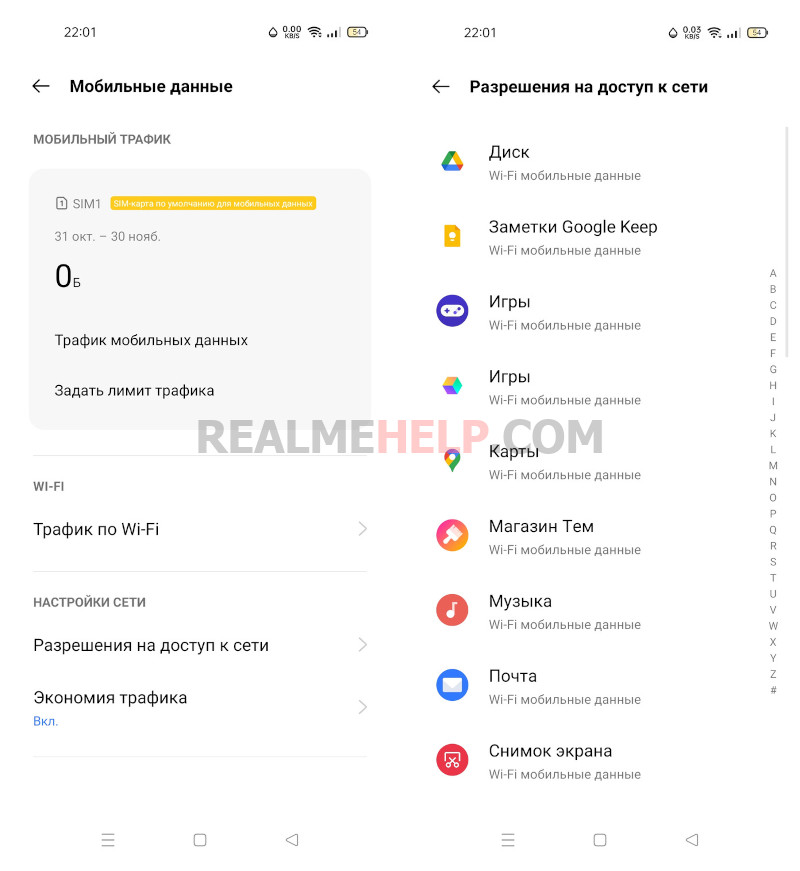
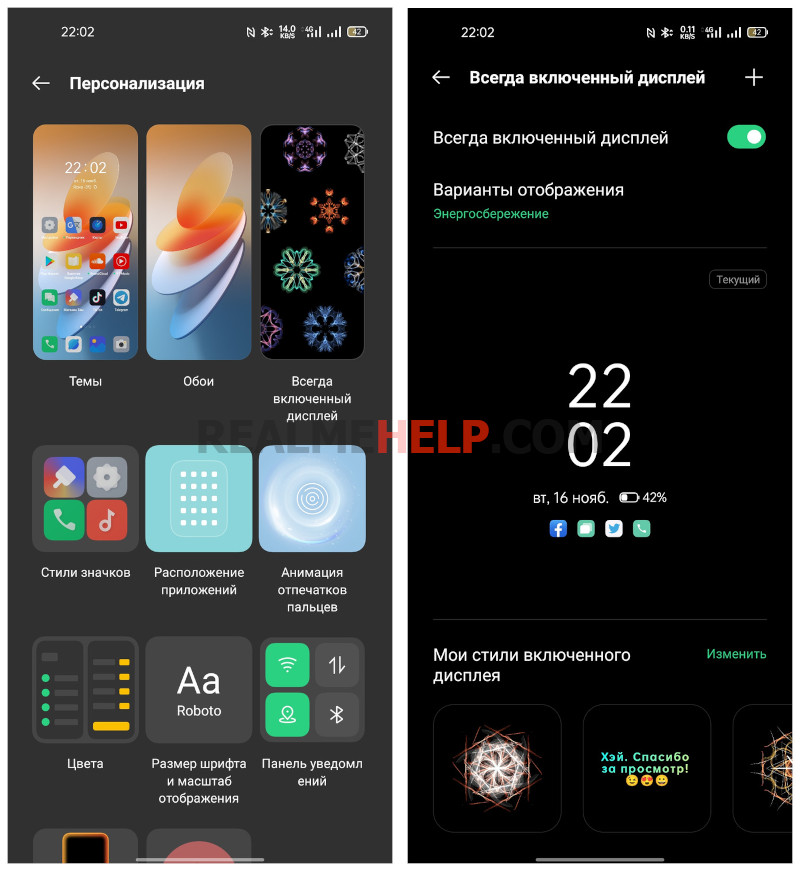
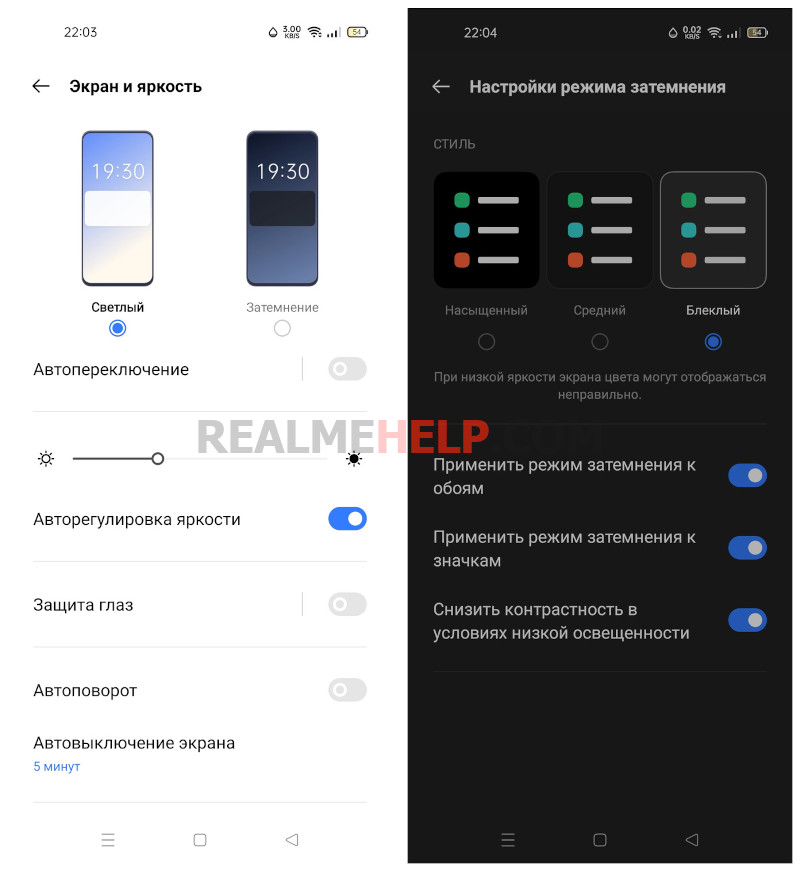
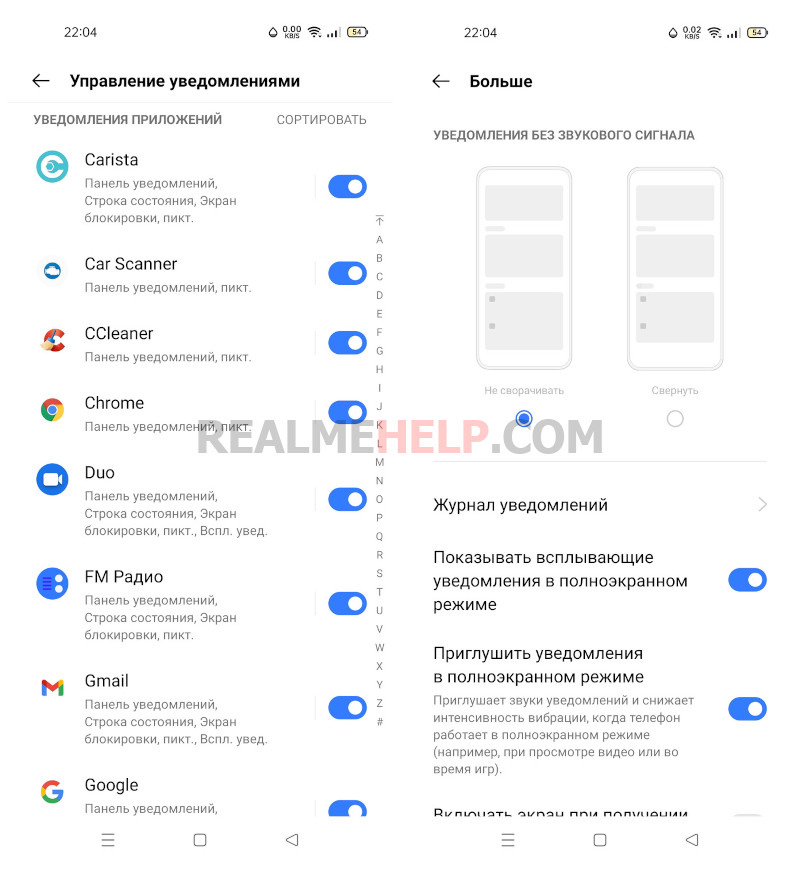
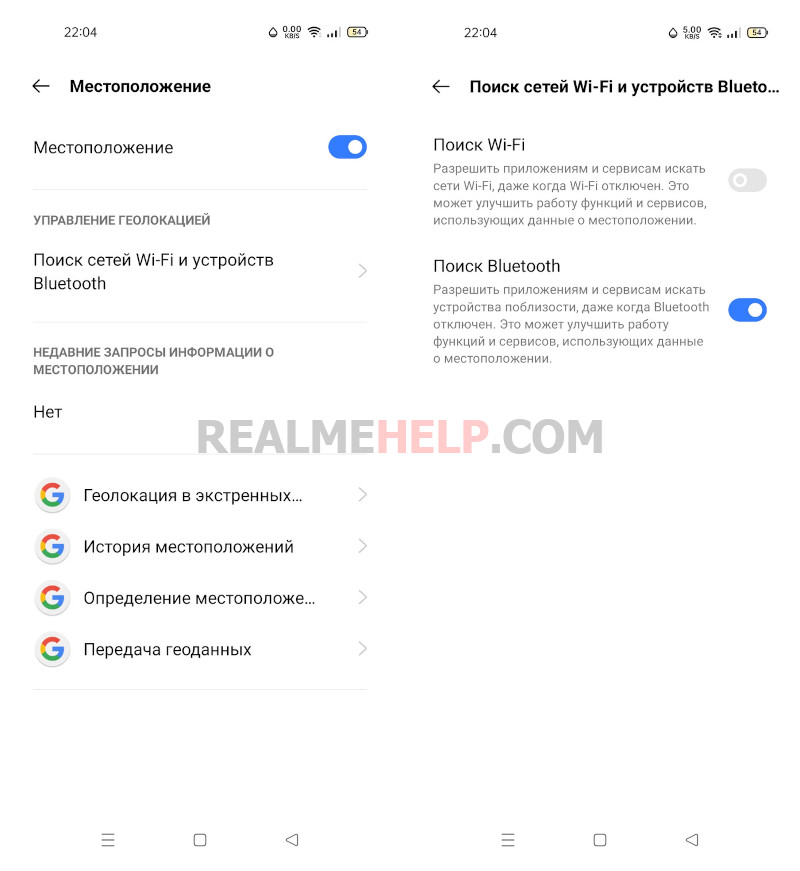
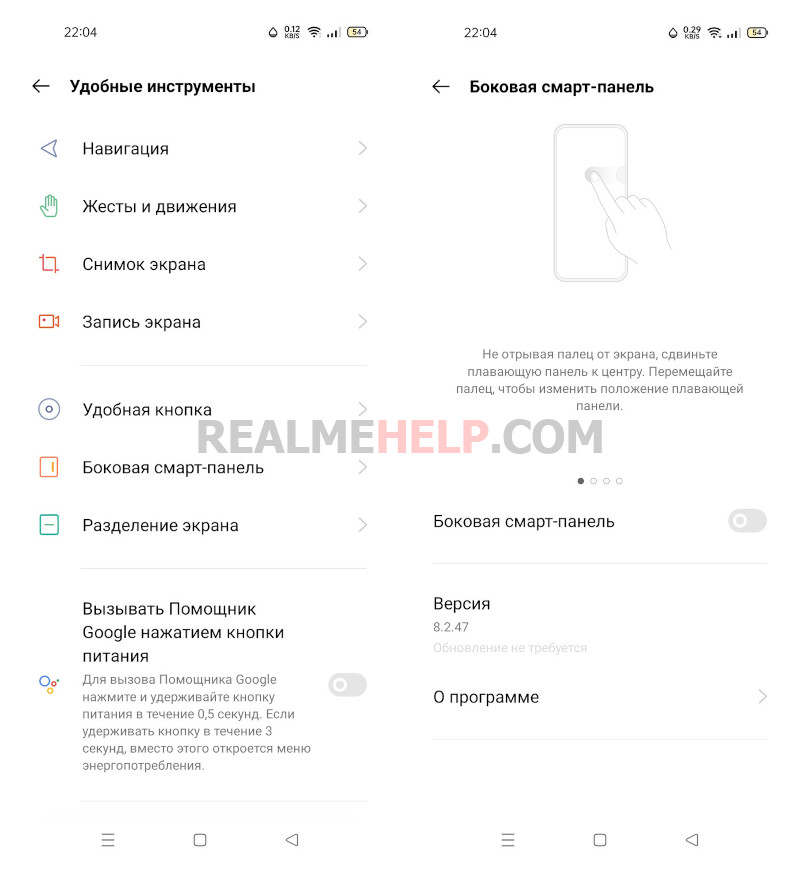
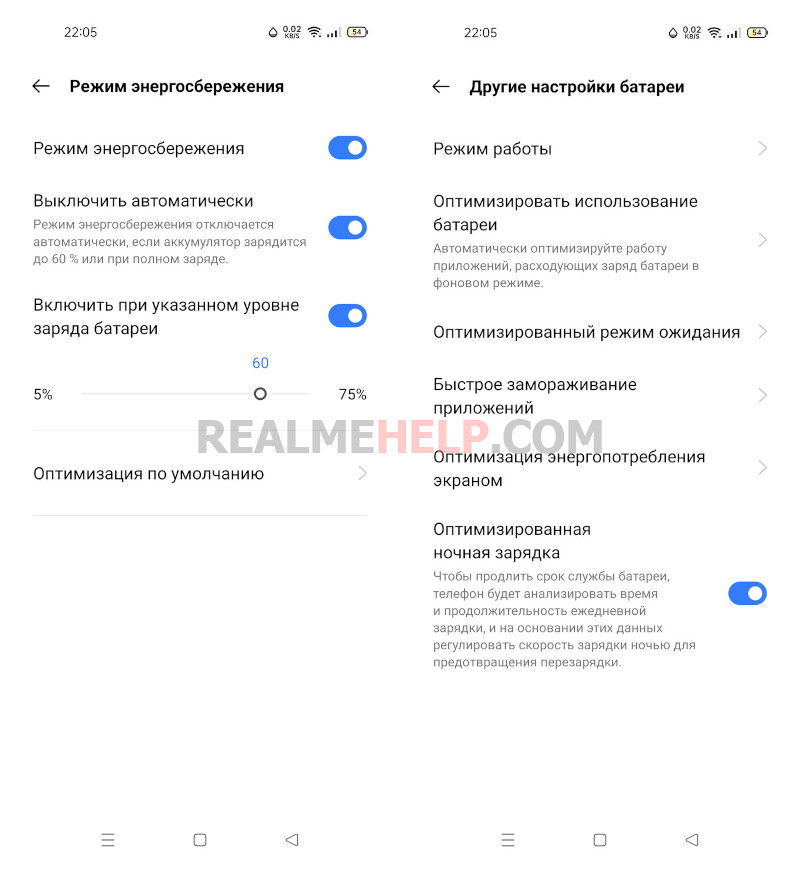
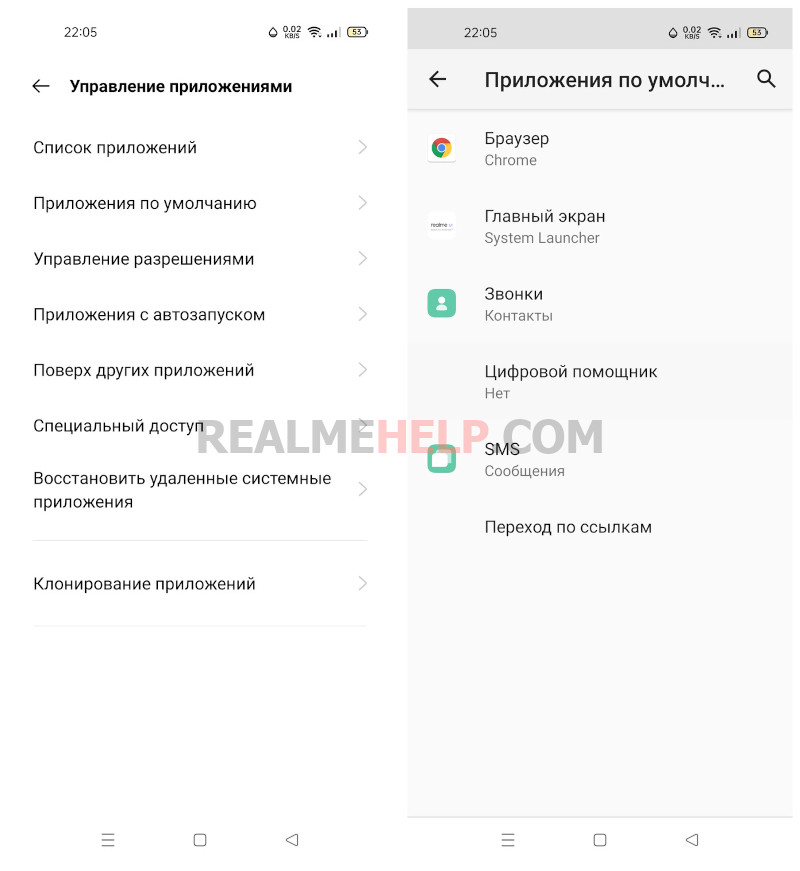









Как на телефоне realme c
C21 cd карту сделать внутреним накопителем?
Здравствуйте. После обновления с версии (Android 11) realme C15 до realme UI 2.0 перестали работать беспроводные наушники. Подскажите, пожалуйста, как исправить?
Co powinienem zrobić, jeśli mój Realmi c25s zaczyna lagować po aktualizacji u.i 0.2?
Realme C21 widzi modem z WiFi ZTE MF79RU_544818, ale nie może się połączyć
Możecie mi powiedzieć jak ustawić autodialer na realme gt master? Nie mogłem znaleźć tego w ustawieniach.
Wstawić dzwonek dla osób trzecich.
Witam Realme c21 po aktualizacji firmware, android 11 zajmuje 21gb z 32gb jak zwolnić pamięć?
Zrób reset. System zajmuje około 11 gigów. Musiał być gdzieś jakiś błąd.
Witam Korektor nie działa Słucham muzyki z Yandexa na słuchawkach przesuwam suwaki, nic się nie zmienia.... Może wyłączyłem to w ustawieniach?
Эквалайзер только в наушниках и работает. При подключении зайдите в звуки — если долби атмос, то сюда, если другое там будет просто эквалайзер.
REALME 8
Witam! Jak? Moment-1,-transfer pobranych aplikacji z pamięci wewnętrznej na kartę SD.
Moment 2 - dwa urządzenia (Realme i Honor) są połączone przez WiFi Direkt, ale nie transmitują
pliki.
Момент-3,- как вытащить предустановленные приложения на экран, которые не отображаются изначально. Поясняю: Пытаюсь установить Android Auto c Play Marketa — выходит это приложение с вердиктом -УДАЛИТЬ., значит оно где-то зашито внутри…
Момент-4, — можно ли системное приложение * Часы* от Huawey поставить на Realme ( аналоговые очень понравились)
1. Nie.
2. Wypróbuj aplikację Realme Phone Clone.
3. W Realmi Android Auto jest wbudowany w system, znajduje się na pasku powiadomień lub w ustawieniach połączenia.
4. Если такое есть в Маркете — то можно.
Dlaczego realme C11 po pierwszej aktualizacji zaczął tak mocno lagować? A jak naprawić lagi?
Szacunek i poszanowanie dla swoich artykułów
Już dawno temu miałem wszystko zaktualizowane na real me c25s. Nie mam tych aplikacji, utworzone konto. Ale według Twoich zrzutów ekranu, nie to, że nie mam tematów, nawet app marketu. Jak obiecał prawdziwy ja.
Czytaj ten artykuł.
Телефон Narzo 30 4g . На рабочеми столе режим отображения — секционный, стоит сетка 4 столбца/ 6 строк. при входе во все приложения — сетька 6 строк/ 5 столбцов. где это настроить, чтобы было одикнаково? спасибо
Wszystkie dostępne ustawienia są przed Tobą; jeśli czegoś nie ma, to tego nie ma.
Funkcja dostosowania menu aplikacji nie jest dostępna w stockowym launcherze. Jeśli chcesz dostosować to menu, musisz pobrać i zainstalować launcher innej firmy na swoim telefonie (na przykład z Google play); jest ich wiele.
Замечательный обзор. Долго «бодался» со своим Realme Q3 5G(100% китаец), пока не наткнулся на этот сайт. Удалось сделать очень многое. Спасибо автору.
Nie ma za co 🙂